Google Maps từ lâu đã trở thành người bạn đồng hành không thể thiếu cho mọi hành trình, đặc biệt là khi bạn muốn khám phá một địa điểm mới bằng cách đi bộ. Dù tính năng điều hướng bằng giọng nói cơ bản đã rất hữu ích, nhưng đôi khi người dùng vẫn mong muốn có nhiều thông tin chi tiết và sự trấn an hơn. Liệu bạn có từng đi bộ trên một con đường dài và tự hỏi liệu mình có đang đi đúng hướng không khi Google Maps bỗng im lặng? Điều này có thể gây ra sự lo lắng, đặc biệt là ở những nơi xa lạ. May mắn thay, Google Maps đã có một tính năng ẩn giúp giải quyết vấn đề này một cách triệt để: “Chỉ dẫn giọng nói chi tiết”.
Tại Sao Chỉ Dẫn Giọng Nói Google Maps Lại Quan Trọng Khi Đi Bộ?
Khi khám phá một thành phố hay địa điểm mới, đi bộ là cách tuyệt vời để cảm nhận không khí và ngắm nhìn xung quanh. Với Google Maps trên điện thoại, bạn có thể dễ dàng tìm thấy tuyến đường tối ưu chỉ trong vài giây. Mặc dù tính năng “chỉ dẫn nhanh chóng” (glanceable directions) cho phép bạn xem cập nhật tuyến đường mà không cần mở khóa điện thoại, nhưng đôi khi bạn không muốn rút điện thoại ra chút nào, đặc biệt là ở những khu vực đông đúc nơi nguy cơ mất cắp điện thoại là có thật. Dù đã bật tất cả các tính năng bảo vệ chống trộm, nhưng việc bị giật điện thoại vẫn là điều khó tránh khỏi.
Do đó, nhiều người chọn cách đeo một chiếc tai nghe và sử dụng tính năng điều hướng bằng giọng nói của Google Maps. Điều này cho phép bạn nhận chỉ dẫn âm thanh mà không cần chạm vào điện thoại hay trông giống một du khách lơ đễnh. Thông thường, chỉ dẫn giọng nói đã được bật mặc định. Bạn có thể kiểm tra hoặc điều chỉnh bằng cách chạm vào ảnh hồ sơ ở góc trên bên phải màn hình, chọn “Cài đặt” (Settings) > “Điều hướng” (Navigation) và đặt “Trạng thái tắt tiếng” (Mute State) thành “Không tắt tiếng” (Unmuted). Tại đây, bạn cũng có thể tăng “Âm lượng chỉ dẫn” (Guidance Volume) nếu cần.
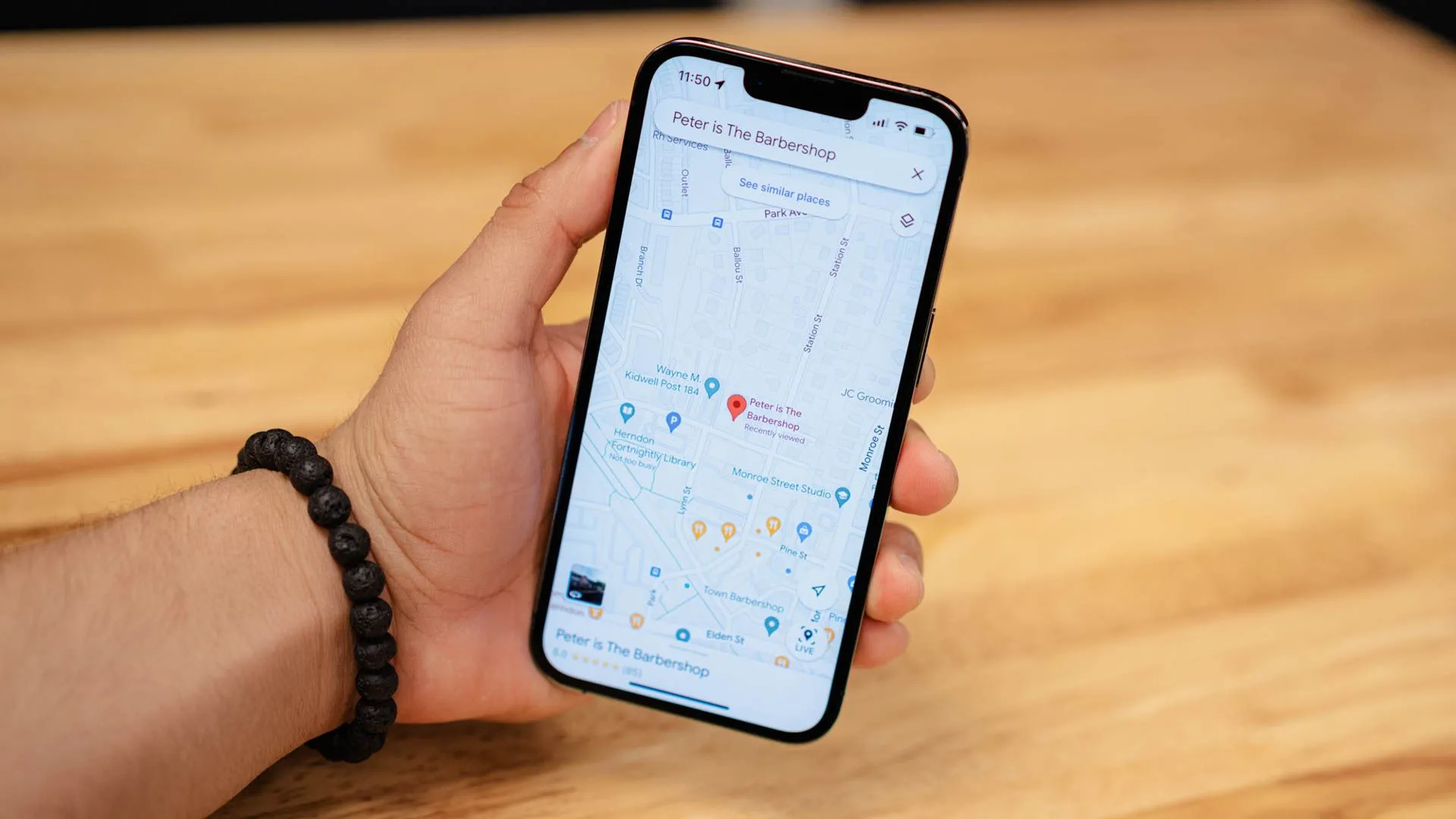 Giao diện Google Maps trên iPhone hiển thị bản đồ chỉ đường cho người đi bộ, giúp định vị điểm đến dễ dàng
Giao diện Google Maps trên iPhone hiển thị bản đồ chỉ đường cho người đi bộ, giúp định vị điểm đến dễ dàng
Mặc dù chỉ dẫn giọng nói tiêu chuẩn đã khá tốt, nhưng nó thường thiếu sự chi tiết và trấn an. Ví dụ, khi bạn đi trên một con phố dài, Google Maps có thể im lặng, ám chỉ rằng bạn đang đi đúng đường. Tuy nhiên, nếu bạn không chắc chắn, sự im lặng này có thể gây hoang mang. Đây chính là lúc “chỉ dẫn giọng nói chi tiết” phát huy tác dụng.
“Chỉ Dẫn Giọng Nói Chi Tiết” Là Gì Và Lợi Ích Của Nó?
“Chỉ dẫn giọng nói chi tiết” là một tính năng được Google ra mắt vào năm 2019, ban đầu được phát triển dành cho người khiếm thị. Tuy nhiên, tính năng này mang lại lợi ích đáng kể cho tất cả mọi người.
Khi được kích hoạt, Google Maps sẽ cung cấp nhiều thông tin hơn về tuyến đường thông qua giọng nói. Ví dụ, nó sẽ thông báo cho bạn biết bạn đang đi đúng đường, điều này ngay lập tức giải quyết vấn đề thiếu sự trấn an. Ngoài ra, tính năng này còn cập nhật khoảng cách đến ngã rẽ tiếp theo, giúp bạn chủ động băng qua đường kịp thời nếu cần, và cả hướng bạn đang đi. Hơn nữa, nếu bạn đi sai đường, ứng dụng sẽ ngay lập tức thông báo bằng giọng nói rằng bạn đang được định tuyến lại.
Với những người có thị lực tốt, một số thông tin này có thể không quá cần thiết, nhưng với những người khiếm thị, đây là một sự hỗ trợ vô giá. Wakana Sugiyama, một phụ nữ khiếm thị sống tại Tokyo, đã chia sẻ trên blog The Keyword của Google: “Với chỉ dẫn giọng nói chi tiết trong Google Maps, hành trình của tôi trở nên thứ yếu và tôi có thể tập trung hơn vào những gì mình sẽ làm ở điểm đến cuối cùng. Điều này nghe có vẻ bình thường với người có thị lực, nhưng đối với những người mù hoặc có thị lực kém, nó có thể giúp chúng tôi khám phá những nơi mới và xa lạ.” Mặc dù trải nghiệm của mỗi người khác nhau, nhưng lợi ích mà các chỉ dẫn chi tiết này mang lại là không thể phủ nhận, giúp người dùng giảm bớt lo lắng về hành trình và tự tin hơn khi di chuyển.
Hướng Dẫn Kích Hoạt “Chỉ Dẫn Giọng Nói Chi Tiết” Trong Google Maps
Nếu bạn thấy tính năng “chỉ dẫn giọng nói chi tiết” hữu ích, việc kích hoạt nó rất đơn giản:
- Mở ứng dụng Google Maps trên điện thoại của bạn.
- Chạm vào ảnh hồ sơ của bạn ở góc trên bên phải màn hình.
- Trong menu hiện ra, chọn “Cài đặt” (Settings).
- Tiếp theo, cuộn xuống và chọn “Điều hướng” (Navigation).
- Cuối cùng, dưới mục “Tùy chọn đi bộ” (Walking Options), bạn sẽ thấy tùy chọn “Chỉ dẫn giọng nói chi tiết” (Detailed Voice Guidance). Hãy bật công tắc này lên để kích hoạt tính năng.
Nếu sau này bạn cảm thấy tính năng này không phù hợp và muốn quay lại mức chỉ dẫn giọng nói tiêu chuẩn, bạn chỉ cần quay lại màn hình này và tắt công tắc đi. Tuy nhiên, lưu ý rằng nếu bạn đang trong quá trình điều hướng và muốn tắt ngay lập tức, bạn sẽ cần thoát khỏi chế độ chỉ đường để truy cập cài đặt.
Tính năng “chỉ dẫn giọng nói chi tiết” là một ví dụ tuyệt vời cho thấy Google Maps còn rất nhiều tiện ích và mẹo nhỏ mà có thể bạn chưa từng khám phá. Việc áp dụng những thủ thuật này không chỉ nâng cao trải nghiệm sử dụng mà còn giúp bạn tự tin và an toàn hơn trên mọi nẻo đường.


